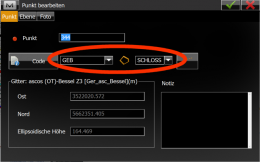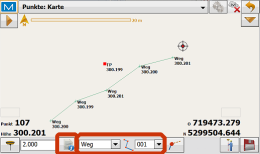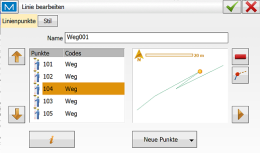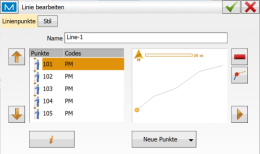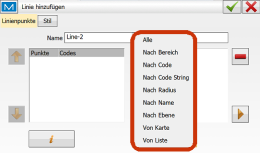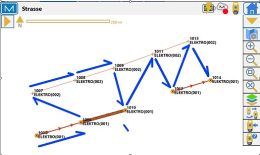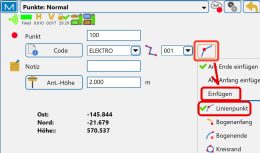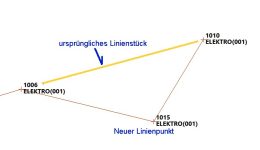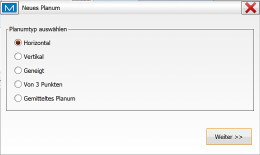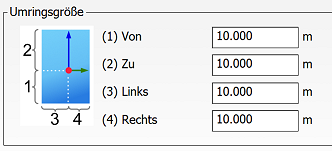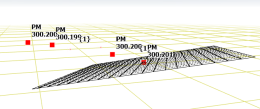Inhalt
- MAGNET Field - Objekte: Linien, Flächen, Punktlisten, Planum
- Polylinien und Flächen - Grundlagen
- Polylinien und Flächen bearbeiten
- Wie werden Polylinien erzeugt?
- Direkte Erzeugung "on-the-fly" durch Codierung
- Nachträgliche Erzeugung aus Punkten mit Codierung
- Erzeugung aus Punkten in der Kartenansicht
- Erzeugung mittels gezielter Auswahl von Punkten
- Mehrere Objekte (hier: Linien) "gleichzeitig" erstellen
- Eine Lücke in einer Linie erzeugen
- Einen weiteren Stützpunkt in eine bestehende, codierte Linie einfügen
- Wie werden Flächen erzeugt?
- Was sind Punktlisten?
- Was ist ein Planum?
MAGNET Field - Objekte: Linien, Flächen, Punktlisten, Planum
Polylinien und Flächen - Grundlagen
Eine Fläche ist in MAGNET Field, analog wie in einem CAD, eine geschlossene Polylinie, besteht also aus mehreren, aneinanderhängenden Linienstücken. Zusätzlich zu den Operationen, die in MAGNET Field an einer Polylinie resp. an einem Linienstück möglich sind, können bei einer Fläche der Flächeninhalt bestimmt werden und weitere Operationen (z.B. Teilungen) durchgeführt werden. Eine farbige Flächenfüllung kann die Übersichtlichkeit in der Kartenansicht verbessern.
Flächen und Polylinien sind, wenn sie einmal aus Punkten erstellt wurden, von diesen unabhängig. Wird also in der Kartenansicht eine Fläche (durch Antippen des Umfangs) markiert und gelöscht, so bleiben die Eckpunkte bestehen resp. müssen separat gelöscht werden.
 Jede Linien oder Flächen erhält eine Laufzahl (Codestring), der an den Code angehängt wird. So können verschiedene Objekte mit derselben Codebezeichnung unterschieden werden.
Jede Linien oder Flächen erhält eine Laufzahl (Codestring), der an den Code angehängt wird. So können verschiedene Objekte mit derselben Codebezeichnung unterschieden werden.
Punkte mit gemeinsamen Liniencode samt Codestring werden als (optional geschlossene) Polylinien dargestellt, Punkte mit gemeinsamen Flächencode werden geschlossen, optional mit Füllung, dargestellt.
Für die Form einer Linie oder der Fläche ist die Reihenfolge der verknüpften Punkte wichtig. Diese kann im Nachhinein geändert werden.
Polylinien und Flächen bearbeiten
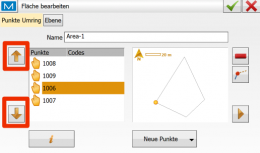
Die Form einer Polylinie oder einer Fläche (der Umring) wird durch die Abfolge der Eckpunkte (also z.B. durch Ablaufen eines Feldrands im Uhrzeigersinn) bestimmt. Die Abfolge kann jederzeit geändert werden, z.B. in der Kartenanzeige durch Anklicken der Polylinie oder des Umrings >Kontextmenu>Bearbeiten.
Über
gelangt man zuerst in die Auswahlansicht.Wie werden Polylinien erzeugt?
Direkte Erzeugung "on-the-fly" durch Codierung
Erzeugen Sie zuerst einen Liniencode (hier: "Weg") mit Stil (Farbe, Punktsymbol, Linienstärke) und ordnen Sie den Code einer Ebene zu (bevorzugt nicht der 0-Ebene). Vergeben Sie auf dem ersten Wegpunkt den Code "Weg" mit einem Codestring (hier: 001). Ab dem zweiten Wegpunkt wird eine Linie gezeichnet.
Merke:
- Die Polylinie kann jederzeit unterbrochen werden und z.B. ein Punkt mit einem Punktcode aufgenommen werden (hier: TP). Anschließend wechseln Sie wieder zum Liniencode mit dem aktuellen Codestring.
- Wird der Codestring geändert, wird ein neues Wegstück begonnen.
 Über den Code-Button kommt man zu den Stils, zur Ebenenzuordnung und zu Notizen/Foto
Über den Code-Button kommt man zu den Stils, zur Ebenenzuordnung und zu Notizen/Foto-

Über den Konstruktions-Button können Punkte in die Polylinie an jeder Stelle eingefügt werden
Nachträgliche Erzeugung aus Punkten mit Codierung
Markieren Sie mehrere Punkte und weisen Sie ihnen einen Liniencode mit gemeinsamem Codestring zu (in der Kartenansicht: Kontextmenu>Bearbeiten, oder über
.Der Vorteil dieser Methode ist, dass die Linie infolge der Codierung der Punkte sofort in der "richtigen" Ebene abgebildet wird.
Erzeugung aus Punkten in der Kartenansicht
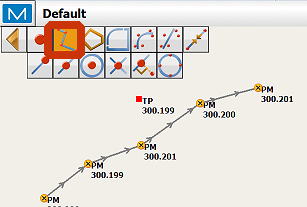 Aktivieren Sie in den Polylinie-Button der Zeichenwerkzeuge und markieren der Reihe nach alle Eckpunkte an, die zu der neuen Linie gehören sollen. Danach deaktivieren Sie den Polylinien-Button.
Aktivieren Sie in den Polylinie-Button der Zeichenwerkzeuge und markieren der Reihe nach alle Eckpunkte an, die zu der neuen Linie gehören sollen. Danach deaktivieren Sie den Polylinien-Button.- Markieren Sie die Linie >Kontexmenu>Bearbeiten. Folgende Bearbeitungsmöglichkeiten stehen zur Auswahl:
- Punkt umbenennen
- Stil und Ebene definieren
- Punkt markieren und
- Punktinformation abrufen
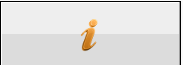
- mit den Pfeiltasten die Reihenfolge verändern
-

Punkt aus der Linie entfernen (der Originalpunkt bleibt erhalten!)
- Konstruieren (z.B. Bögen zwischen zwei Punkten einfügen)

- Punktinformation abrufen
- Neue Punkte am Ende der Polylinie anfügen
Erzeugung mittels gezielter Auswahl von Punkten
Unter
gelangt man zur Ansicht "Linie hinzufügen". öffnet eine Reihe von Möglichkeiten, Punkte für eine neue Polylinie auszuwählen.Mehrere Objekte (hier: Linien) "gleichzeitig" erstellen
Im Beispiel werden Punkte in Laufrichtung (blaue Pfeile) aufgemessen, die zu 2 Linien verbunden werden sollen. Versehen Sie hierfür jeden Punkt mit einem Liniencode (hier: ELEKTRO) und wählen an jedem Punkt die zur Linie gehörende individuelle Linien-ID aus (hier: 001 oder 002) => unabhängig von der Laufrichtung entstehen 2 getrennte Linien. Die Anzeige des Codes auf der Karte erleichtert die Auswahl der passenden Linien-ID. (27.03.2024)
Eine Lücke in einer Linie erzeugen
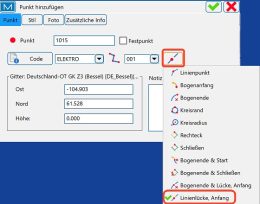 Wählen Sie am letzten Punkt vor der Lücke (hier: 1010) das Attribut "Linienlücke, Anfang" statt Standard "Linienpunkt". Die Linie wird mit Standard "Linienpunkt" fortgesetzt (hier: 1012) (ab MAGNET Field 8, 27.03.2024)
Wählen Sie am letzten Punkt vor der Lücke (hier: 1010) das Attribut "Linienlücke, Anfang" statt Standard "Linienpunkt". Die Linie wird mit Standard "Linienpunkt" fortgesetzt (hier: 1012) (ab MAGNET Field 8, 27.03.2024)
Einen weiteren Stützpunkt in eine bestehende, codierte Linie einfügen
In der Vermessungsansicht gehen Sie mit GNSS-Empfänger oder Prisma an die Stelle des neuen, einzufügenden Stützpunkts, wählen den zur Linie gehörenden Liniencode und die Linien-ID aus und wählen das Attribut "Einfügen". Der Punkt wird in das ihm am nächsten befindliche Linienstück eingefügt. (27.04.2024)
Wie werden Flächen erzeugt?
Flächen werden analog Polylinien erzeugt.
HINWEIS: In MAGNET Office können mehrere Polylinien automatisch geschlossen werden. Hierfür wird das MAGNET Field Projekt in MAGNET Office importiert, die gewünschten Linienobjekte durch Umfahren mit dem Cursor markiert und anschließend geklickt: Haupmenu > Ändern > Polylinie > String/Polylinie schließen. Anschließend kann die Zeichnung wieder in das MAGNET Field-Format zurückexportiert werden.
Was sind Punktlisten?
Punktlisten sind geordnete Auflistungen von Punkten, also quasi mit einem Richtungsvektor versehen.

Punktlisten sind separate Objekte und werden unter
erstellt und verwaltet. Sie werden auf der Kartenansicht nicht explizit dargestellt, daher kann ihnen auch kein Stil zugeordnet werden. Erzeugung und Bearbeitung erfolgt wie bei Polylinien und Flächen, die Reihenfolge der Punkte in der Liste kann ebenfalls geändert werden.Punktlisten sind nützliche Objekte, um Punkte geordnet zu sammeln und zu einer Einheit zusammenzufassen. Sie können importiert und exportiert werden. Sie werden verwendet bei:
- Absteckung - hier wird der Vermesser automatisch der Reihe nach zu den Punkten geführt. Eine Punktliste wird automatisch erstellt, wenn in der Kartenansicht mehrere Punkte der Reihe nach markiert werden und im Kontextmenu "Punktliste abstecken" gewählt wird.
- Erzeugung von Modellen
Was ist ein Planum?

Ein Planum ist eine Ebene im Raum, die nach anderen Kriterien als eine Standard-Fläche aus mind. 3 Punkten definiert wird. Die Verwaltung erfolgt unter
Ankerpunkt eines Planums ist ein ausgewählter Punkt, dazu können die Eigenschaften Hauptgefälle und Querneigung angegeben werden sowie die Abmessungen des Umrings. Der komplexe Stil umfasst Füllung und Gestaltung des Hauptgefälles und der Querneigung.
Vereinfachte Planum-Konstruktionen sind möglich, wie z.B. horizontale, vertikale, durch 3 Punkte oder gemittelt durch mehrere Punkte.
Derzeit (MF Version 7.3.1) können einzelne Punkte auf das Planum projiziert werden (Planum und Punkt in der Kartenansicht markieren > Kontextmenu), weitere Funktionen sind in Vorbereitung.